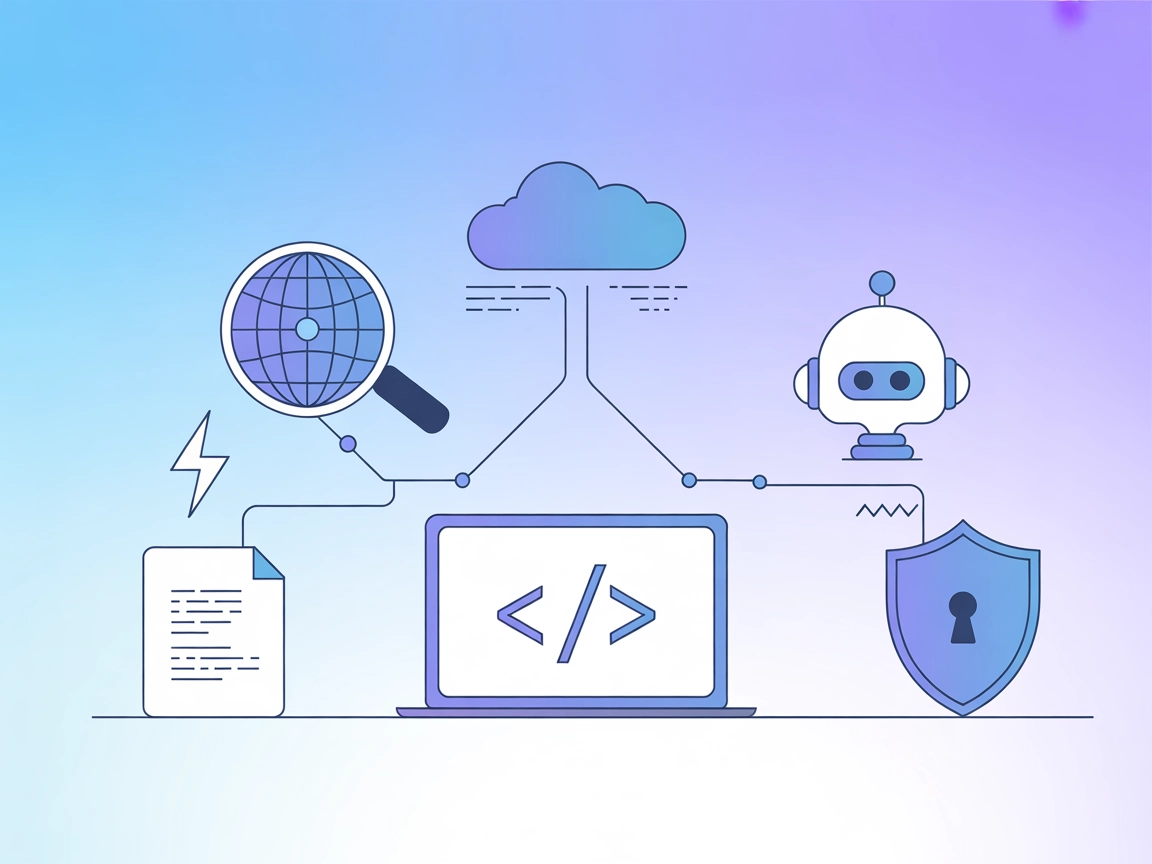
Search1API MCP Server
Der Search1API MCP Server integriert Echtzeit-Websuche und Crawling-Funktionen in KI-Agenten über die leistungsstarke Search1API und ermöglicht so die Live-Info...

Verbinden Sie FlowHunt und KI-Agenten mit ScreenshotOne für nahtlose, automatisierte Website-Screenshots – perfekt für QA, Dokumentation, Reporting und Archivierung.
FlowHunt bietet eine zusätzliche Sicherheitsschicht zwischen Ihren internen Systemen und KI-Tools und gibt Ihnen granulare Kontrolle darüber, welche Tools von Ihren MCP-Servern aus zugänglich sind. In unserer Infrastruktur gehostete MCP-Server können nahtlos mit FlowHunts Chatbot sowie beliebten KI-Plattformen wie ChatGPT, Claude und verschiedenen KI-Editoren integriert werden.
Der ScreenshotOne MCP (Model Context Protocol) Server ist eine offizielle Implementierung, die als Brücke zwischen KI-Assistenten und der ScreenshotOne API fungiert. Durch die Anbindung an diesen Server können KI-Agenten und Tools den Prozess der Website-Screenshot-Erstellung automatisieren und so visuellen Kontext und Referenz für Entwicklungs-, QA-, Reporting- und Dokumentationsworkflows bereitstellen. Über das MCP-Protokoll können Entwickler KI-Assistenten befähigen, in Echtzeit Website-Snapshots zu erstellen, visuelle Assets in ihre Konversationen oder Berichte zu integrieren und das Teilen sowie Archivieren von Webinhalten zu vereinfachen. Dieser Server ermöglicht es, Screenshot-Anfragen sicher und einfach in größere KI-gestützte oder automatisierte Pipelines einzubinden.
Im Repository sind keine Prompt-Vorlagen dokumentiert.
Im Repository sind keine expliziten MCP-Ressourcen dokumentiert.
Keine spezifischen Einrichtungsanweisungen für Windsurf.
~/Library/Application Support/Claude/claude_desktop_config.json.{
"mcpServers": {
"screenshotone": {
"command": "node",
"args": ["path/to/screenshotone/mcp/build/index.js"],
"env": {
"SCREENSHOTONE_API_KEY": "<your api key>"
}
}
}
}
Speichern Sie Ihren ScreenshotOne API-Schlüssel im Bereich env der Konfiguration, nicht im Code.
Beispiel:
"env": {
"SCREENSHOTONE_API_KEY": "<your api key>"
}
Keine spezifischen Einrichtungsanweisungen für Cursor.
Keine spezifischen Einrichtungsanweisungen für Cline.
npm install && npm run build
SCREENSHOTONE_API_KEY=your_api_key && node build/index.js
MCP in FlowHunt verwenden
Um MCP-Server in Ihren FlowHunt-Workflow zu integrieren, fügen Sie zunächst die MCP-Komponente zu Ihrem Flow hinzu und verbinden diese mit Ihrem KI-Agenten:
Klicken Sie auf die MCP-Komponente, um das Konfigurationspanel zu öffnen. Im Bereich System-MCP-Konfiguration fügen Sie die Details Ihres MCP-Servers in diesem JSON-Format ein:
{
"screenshotone": {
"transport": "streamable_http",
"url": "https://yourmcpserver.example/pathtothemcp/url"
}
}
Nach der Konfiguration kann der KI-Agent diesen MCP als Tool mit allen Funktionen und Möglichkeiten nutzen. Denken Sie daran, “screenshotone” durch den tatsächlichen Namen Ihres MCP-Servers zu ersetzen und die URL durch Ihre eigene MCP-Server-URL auszutauschen.
| Abschnitt | Verfügbarkeit | Details/Notizen |
|---|---|---|
| Übersicht | ✅ | |
| Liste der Prompts | ⛔ | Keine Prompt-Vorlagen dokumentiert |
| Liste der Ressourcen | ⛔ | Keine expliziten Ressourcen dokumentiert |
| Liste der Tools | ✅ | render-website-screenshot |
| Sicherheit der API-Schlüssel | ✅ | Verwendet Umgebungsvariablen für API-Schlüssel |
| Sampling Support (weniger wichtig für Bewertung) | ⛔ | Nicht dokumentiert |
Dieser MCP-Server ist fokussiert und praktisch, aber die Dokumentation ist außerhalb des Kernanwendungsfalls minimal. Die Einrichtung für Claude ist einfach, detaillierte Anleitungen für andere Plattformen fehlen jedoch und es werden keine Prompt-Vorlagen oder Ressourcen bereitgestellt. Die Existenz eines einzigen, gut dokumentierten Tools und der sichere Umgang mit API-Schlüsseln sind Stärken, der Umfang ist jedoch begrenzt.
| Hat eine LICENSE | ✅ (MIT) |
|---|---|
| Mindestens ein Tool | ✅ |
| Anzahl der Forks | 11 |
| Anzahl der Stars | 23 |
Der ScreenshotOne MCP-Server ist eine Brücke zwischen KI-Assistenten und der ScreenshotOne API und ermöglicht automatisierte, sichere Website-Screenshots für verschiedene Workflows wie QA, Dokumentation und Bug-Reporting.
Für Claude Desktop gibt es detaillierte Einrichtungsanweisungen. Standalone Node.js wird ebenfalls unterstützt. Andere Plattformen wie Windsurf, Cursor und Cline sind möglich, erfordern aber eine manuelle Konfiguration.
Es ermöglicht das sofortige Erstellen von Website-Screenshots für Regressionstests und Bug-Reporting, sodass Entwickler und Tester UI-Änderungen leicht erkennen oder visuelle Darstellungen an Bug-Reports anhängen können.
Ja, speichern Sie Ihren ScreenshotOne API-Schlüssel immer in Umgebungsvariablen und niemals direkt im Code, um die Sicherheit zu gewährleisten.
Er stellt das Tool 'render-website-screenshot' bereit, das einen Screenshot einer angegebenen Website erstellt und diesen als Bild zurückgibt.
Derzeit sind keine Prompt-Vorlagen oder zusätzlichen MCP-Ressourcen für diesen Server dokumentiert.
Stärken Sie Ihre KI-Workflows mit Echtzeit-Website-Screenshots. Integrieren Sie den ScreenshotOne MCP-Server in FlowHunt und steigern Sie Ihre Effizienz bei QA, Reporting und Dokumentation.
Der Search1API MCP Server integriert Echtzeit-Websuche und Crawling-Funktionen in KI-Agenten über die leistungsstarke Search1API und ermöglicht so die Live-Info...
Der Model Context Protocol (MCP) Server verbindet KI-Assistenten mit externen Datenquellen, APIs und Diensten und ermöglicht so eine optimierte Integration komp...
Der 1Panel MCP-Server verbindet KI-Assistenten mit der 1Panel-Managementplattform und ermöglicht Automatisierung, sichere Fernsteuerung und Echtzeit-KI-Integrat...
Cookie-Zustimmung
Wir verwenden Cookies, um Ihr Surferlebnis zu verbessern und unseren Datenverkehr zu analysieren. See our privacy policy.


